Skyline三维模型工程流程解析
基于Skyline的三维数字城市建模方案设计
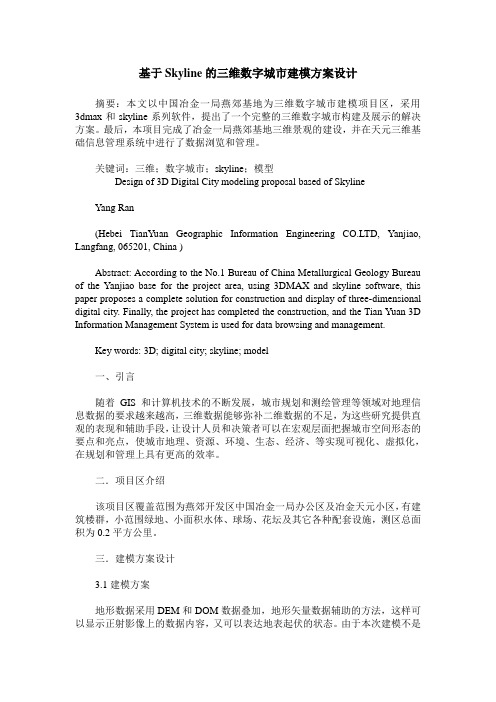
基于Skyline的三维数字城市建模方案设计摘要:本文以中国冶金一局燕郊基地为三维数字城市建模项目区,采用3dmax和skyline系列软件,提出了一个完整的三维数字城市构建及展示的解决方案。
最后,本项目完成了冶金一局燕郊基地三维景观的建设,并在天元三维基础信息管理系统中进行了数据浏览和管理。
关键词:三维;数字城市;skyline;模型Design of 3D Digital City modeling proposal based of SkylineYang Ran(Hebei TianYuan Geographic Information Engineering CO.LTD, Yanjiao, Langfang, 065201, China )Abstract: According to the No.1 Bureau of China Metallurgical Geology Bureau of the Yanjiao base for the project area, using 3DMAX and skyline software, this paper proposes a complete solution for construction and display of three-dimensional digital city. Finally, the project has completed the construction, and the Tian Yuan 3D Information Management System is used for data browsing and management.Key words: 3D; digital city; skyline; model一、引言随着GIS和计算机技术的不断发展,城市规划和测绘管理等领域对地理信息数据的要求越来越高,三维数据能够弥补二维数据的不足,为这些研究提供直观的表现和辅助手段,让设计人员和决策者可以在宏观层面把握城市空间形态的要点和亮点,使城市地理、资源、环境、生态、经济、等实现可视化、虚拟化,在规划和管理上具有更高的效率。
浅谈SkyLine软件制作三维地图
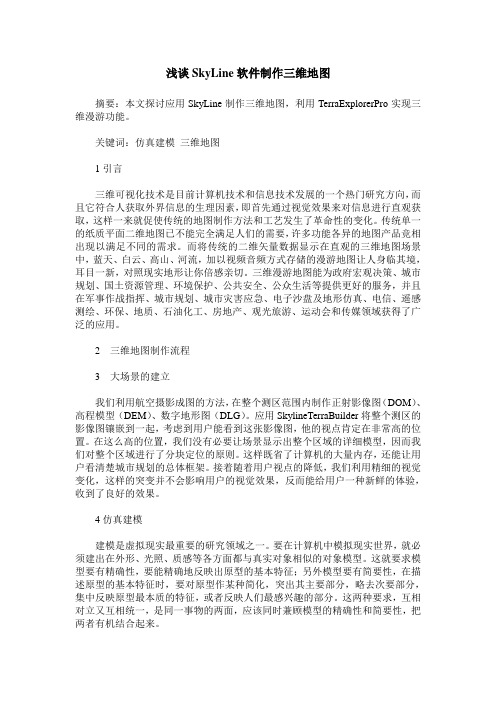
浅谈SkyLine软件制作三维地图摘要:本文探讨应用SkyLine制作三维地图,利用TerraExplorerPro实现三维漫游功能。
关键词:仿真建模三维地图1引言三维可视化技术是目前计算机技术和信息技术发展的一个热门研究方向,而且它符合人获取外界信息的生理因素,即首先通过视觉效果来对信息进行直观获取,这样一来就促使传统的地图制作方法和工艺发生了革命性的变化。
传统单一的纸质平面二维地图已不能完全满足人们的需要,许多功能各异的地图产品竞相出现以满足不同的需求。
而将传统的二维矢量数据显示在直观的三维地图场景中,蓝天、白云、高山、河流,加以视频音频方式存储的漫游地图让人身临其境,耳目一新,对照现实地形让你倍感亲切。
三维漫游地图能为政府宏观决策、城市规划、国土资源管理、环境保护、公共安全、公众生活等提供更好的服务,并且在军事作战指挥、城市规划、城市灾害应急、电子沙盘及地形仿真、电信、遥感测绘、环保、地质、石油化工、房地产、观光旅游、运动会和传媒领域获得了广泛的应用。
2 三维地图制作流程3 大场景的建立我们利用航空摄影成图的方法,在整个测区范围内制作正射影像图(DOM)、高程模型(DEM)、数字地形图(DLG)。
应用SkylineTerraBuilder将整个测区的影像图镶嵌到一起,考虑到用户能看到这张影像图,他的视点肯定在非常高的位置。
在这么高的位置,我们没有必要让场景显示出整个区域的详细模型,因而我们对整个区域进行了分块定位的原则。
这样既省了计算机的大量内存,还能让用户看清楚城市规划的总体框架。
接着随着用户视点的降低,我们利用精细的视觉变化,这样的突变并不会影响用户的视觉效果,反而能给用户一种新鲜的体验,收到了良好的效果。
4仿真建模建模是虚拟现实最重要的研究领域之一。
要在计算机中模拟现实世界,就必须建出在外形、光照、质感等各方面都与真实对象相似的对象模型。
这就要求模型要有精确性,要能精确地反映出原型的基本特征;另外模型要有简要性,在描述原型的基本特征时,要对原型作某种简化,突出其主要部分,略去次要部分,集中反映原型最本质的特征,或者反映人们最感兴趣的部分。
skyline三维图层生成流程
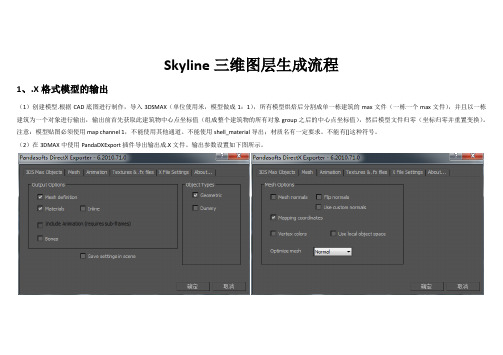
Skyline三维图层生成流程1、.X格式模型的输出(1)创建模型.根据CAD底图进行制作,导入3DSMAX(单位使用米,模型做成1:1),所有模型烘焙后分割成单一栋建筑的max文件(一栋一个max文件),并且以一栋建筑为一个对象进行输出,输出前首先获取此建筑物中心点坐标值(组成整个建筑物的所有对象group之后的中心点坐标值),然后模型文件归零(坐标归零并重置变换)。
注意:模型贴图必须使用map channel 1,不能使用其他通道。
不能使用shell_material导出;材质名有一定要求。
不能有[]这种符号。
(2)在3DMAX中使用PandaDXExport插件导出输出成.X文件。
输出参数设置如下图所示。
2、.XPL格式模型的生成在TerrorExplorer Pro安装系统根目录下,找到创建XPL格式文件的系统工具MakeXpl.exe,利用MakeXpl.exe生成.XPL格式的模型。
如图所示。
注意:X模型和其所调用的贴图需要放在同一文件夹下,在批量创建xpl的过程中,如有错误提示,一般为.X模型的问题,出现错误提示的模型一般都无法导入TEPro,需要返回检查。
3、模型点SHP 文件的创建(1)模型坐标点由甲方提供,或者根据3ds max模型的坐标点和DOM坐标点经过Arcmap配准后获得。
Txt或xls格式如下:x,y,model,name118.881184,42.255575,G:\xpl\1-1.xpl,政府行政大楼118.885323,42.255620,G:\xpl\2-1.xpl,飞扬电影院118.887180,42.256527,G:\xpl\3-1.xpl,时代广场注意:x、y必须为经纬度,可以为小数点的经纬度也为度分秒表示的经纬度。
(2)在ArcMap中导入txt或xls,输出成shp文件,如下图所示。
使用Add XY Data 工具将txt 文件读入到Arcmap将读入的数据输出为shape文件5、使用“Load Feature Layer“批量加载模型读取shape文件设置坐标系并设置模型可视范围级别设置属性对应shape文件的字段6、参数优化设置如果场景很大的话,可以将max visibility distance设置得小一些,获得更流畅的浏览效果。
Skyline 虚拟现实开发与设计 第8章
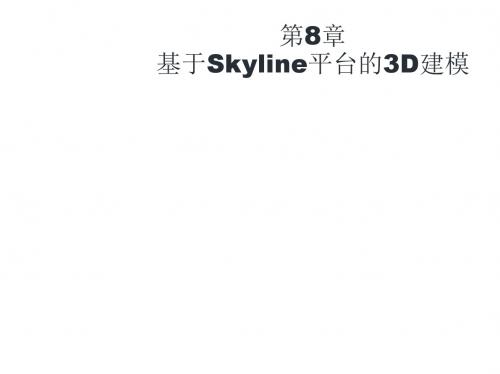
图8.14 转化为可编辑多边形
转化之后可以看到命令面板中出现了可编辑多边形,如图8.15所示。单击 可编辑多边形,看到出现了顶点、边、边界、多边形和元素,说明现在的 模型已经转化成为真正的三维模型,这样就可以对它进行后续的贴图或者 一系列的其他操作。
图8.5 3Dmax操作界面
8.2.2 3Dmax常用工具
由于在本书的学习中,并不涉及动画制作,所以有关的动画和时间控件在 这里不做介绍。下面只介绍在建模过程中比较常用的工具和菜单选项。 1.工具栏 3ds Max中的很多命令均可由工具栏上的按钮来实现。默认情况下,仅主 工具栏是打开的,停靠在界面的顶部,如图8.6、图8.7所示。
图8.6 3Dmax工具栏1
图8.7 3Dmax工具栏2
2.视口导航控件 控件包含一些按钮,可以针对摄像机和灯光视口进行更改,它们针对的不 是具体的模型,而是整个场景中的摄像机。所以它们改变的可以说只是更 改摄像机的位置,并没有改变真正的模型的位置或者大小,控件如图8.8所 示。
图8.8 视口导航控件 许多控件是模式,这意味着这些控件可以重复使用。按钮在启用时将高亮 显示。要将其禁用,请按Esc键,并在视口中单击右键,或选择另一个工 具。
图8.1 TerraExplorer Pro
下面将这三种模型分别导入到TerraExplorer Pro中。 静态模型分别如图 8.2、图8.3所示 。
Hale Waihona Puke 图8.4显示了一些动态三维模型。
图8.4 动态三维模型
8.2 3Dmax常用工具
8.2.1 3Dmax概述
3Dmax全称为Autodesk 3ds Max,是Autodesk公司开发的基于PC系统 的,一种针对可视化设计、游戏、电影和电视的3D建模、动画和渲染解决 方案,是一款制作建筑效果图和动画制作的专业工具。 3Dmax操作界面如图8.5所示。
Skyline产品综合概述
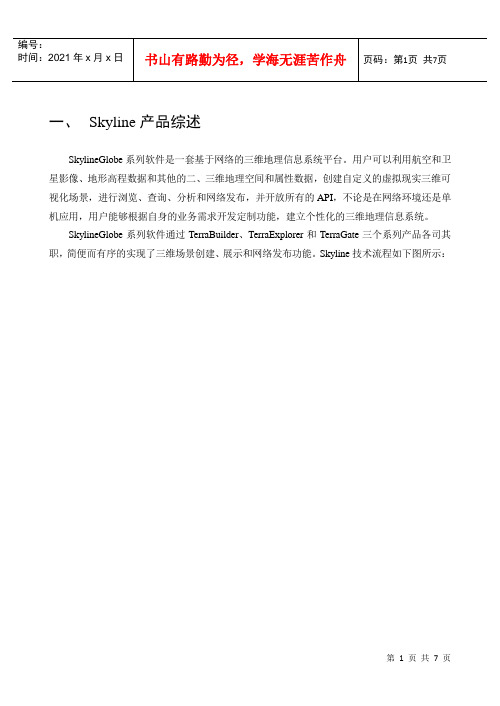
一、Skyline产品综述SkylineGlobe系列软件是一套基于网络的三维地理信息系统平台。
用户可以利用航空和卫星影像、地形高程数据和其他的二、三维地理空间和属性数据,创建自定义的虚拟现实三维可视化场景,进行浏览、查询、分析和网络发布,并开放所有的API,不论是在网络环境还是单机应用,用户能够根据自身的业务需求开发定制功能,建立个性化的三维地理信息系统。
SkylineGlobe系列软件通过TerraBuilder、TerraExplorer和TerraGate三个系列产品各司其职,简便而有序的实现了三维场景创建、展示和网络发布功能。
Skyline技术流程如下图所示:1 TerraBuilder系列产品TerraBuilder通过叠加航片、卫星影像、数字高程模型以及各种矢量地理数据,迅速便捷地创建海量3D地形数据集。
TerraBuilder支持多种数据格式,能够实现不同分辨率、不同大小数据的融合、投影变换、以及数据剪裁,从而制作任意分辨率真实质感三维场景,构建最终的海量地形数据集。
主要包括以下两个版本:➢TerraBuilder (单机版)➢TerraBuilder Multi-Processor Edition(多处理器版)区别在于多处理器版的可以通过多服务器分担三维场景创建过程中的工作量,大大加快三维地形数据创建的过程。
TerraBuilder技术流程如下所示:新建/加载TBP工程工程设置数据载入数据编辑创建三维地表数据集(MPT文件)创建直连发布工程数据显示层次调整、颜色调整、数据裁切、背景值去除、高程调整高程影像矢量2 TerraExplorer系列产品TerraExplorer 系列产品,除浏览三维地形之外,进行编辑、分析、标注等操作,可以根据用户需求定制三维景观场景,包括一下几种产品:➢TerraExplorer Viewer➢TerraExplorer Pro➢TerraExplorer Plus➢TerraExplorer Run Time ProTerraExplorer ViewerTerraExplorer Viewer是一款SkylineGlobe出品的浏览器,用来浏览三维地形场景。
基于Skyline地下管线三维快速建模的实现
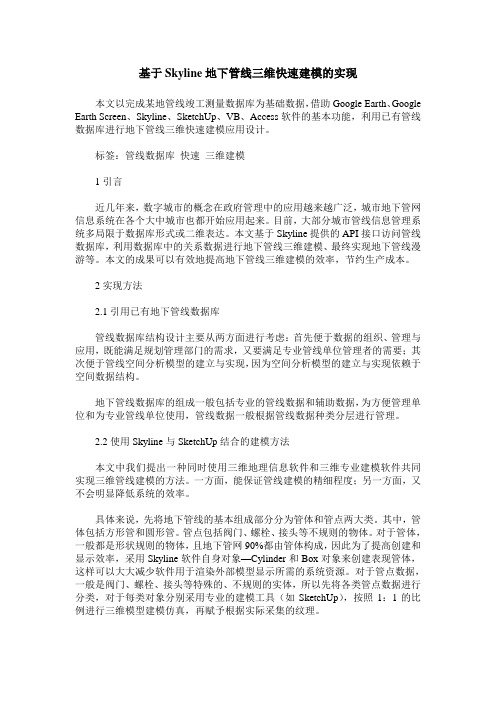
基于Skyline地下管线三维快速建模的实现本文以完成某地管线竣工测量数据库为基础数据,借助Google Earth、Google Earth Screen、Skyline、SketchUp、VB、Access软件的基本功能,利用已有管线数据库进行地下管线三维快速建模应用设计。
标签:管线数据库快速三维建模1引言近几年来,数字城市的概念在政府管理中的应用越来越广泛,城市地下管网信息系统在各个大中城市也都开始应用起来。
目前,大部分城市管线信息管理系统多局限于数据库形式或二维表达。
本文基于Skyline提供的API接口访问管线数据库,利用数据库中的关系数据进行地下管线三维建模、最终实现地下管线漫游等。
本文的成果可以有效地提高地下管线三维建模的效率,节约生产成本。
2实现方法2.1引用已有地下管线数据库管线数据库结构设计主要从两方面进行考虑:首先便于数据的组织、管理与应用,既能满足规划管理部门的需求,又要满足专业管线单位管理者的需要;其次便于管线空间分析模型的建立与实现,因为空间分析模型的建立与实现依赖于空间数据结构。
地下管线数据库的组成一般包括专业的管线数据和辅助数据,为方便管理单位和为专业管线单位使用,管线数据一般根据管线数据种类分层进行管理。
2.2使用Skyline与SketchUp结合的建模方法本文中我们提出一种同时使用三维地理信息软件和三维专业建模软件共同实现三维管线建模的方法。
一方面,能保证管线建模的精细程度;另一方面,又不会明显降低系统的效率。
具体来说,先将地下管线的基本组成部分分为管体和管点两大类。
其中,管体包括方形管和圆形管。
管点包括阀门、螺栓、接头等不规则的物体。
对于管体,一般都是形状规则的物体,且地下管网90%都由管体构成,因此为了提高创建和显示效率,采用Skyline软件自身对象—Cylinder和Box对象来创建表现管体,这样可以大大减少软件用于渲染外部模型显示所需的系统资源。
对于管点数据,一般是阀门、螺栓、接头等特殊的、不规则的实体,所以先将各类管点数据进行分类,对于每类对象分别采用专业的建模工具(如SketchUp),按照1:1的比例进行三维模型建模仿真,再赋予根据实际采集的纹理。
Skyline工程技术流程-czh
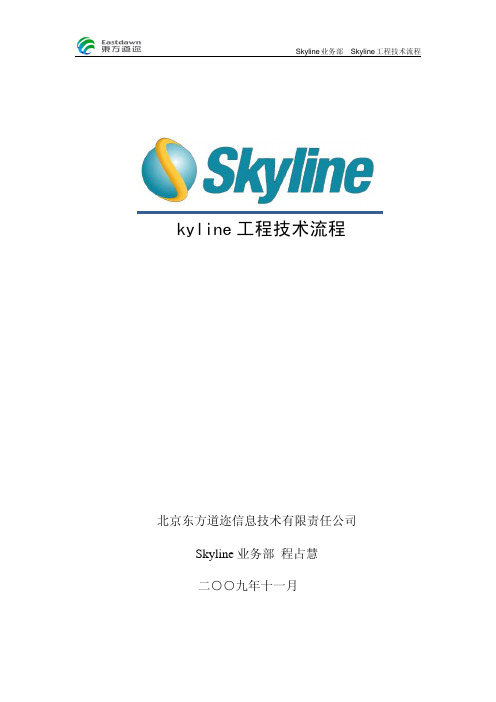
Skyline工程技术流程北京东方道迩信息技术有限责任公司Skyline业务部程占慧二○○九年十一月目录1. SkylineGlobe家族 ............................................................................................ - 1 - 1.1 TerraBuilder Family .................................................................................... - 1 - 1.2 TerraGate Family ........................................................................................ - 1 -1.3 TerraExplorer Family .................................................................................. - 2 -2. SkylineGlobe工作流程 .................................................................................... - 3 -3. TerraBuilder技术流程...................................................................................... - 4 - 3.1新建/加载TBP工程 ...................................................................................... - 4 - 3.2 TB数据输入................................................................................................ - 5 - 3.3 数据编辑...................................................................................................... - 8 -3.4 TB数据生成................................................................................................ - 9 -4. TerraGate技术流程 ........................................................................................ - 12 - 4.1 TerraGate基本设置 ...................................................................................... - 12 -4.2 TerraExplorer Pro客户端连接 ..................................................................... - 16 -5. TerraExplorer Pro技术流程 ........................................................................... - 18 - 5.1工程创建和设置........................................................................................... - 18 - 5.2数据格式....................................................................................................... - 18 - 5.3外部数据加载和编辑................................................................................... - 21 - 5.4 TE自带工具的使用 ..................................................................................... - 23 -5.5工程打包....................................................................................................... - 24 -6. Skyline软件运行环境 .................................................................................... - 25 - 6.1 Terra Builder硬件配置需求 .................................................................... - 25 - 6.2 TerraExplorer Pro硬件配置需求............................................................. - 25 - 6.3 TerraGate硬件配置需求.......................................................................... - 25 - 6.4 TerraGate SFS 硬件配置需求................................................................. - 25 -1.SkylineGlobe家族Skyline系列交互应用程序,可以让用户创建自定义的虚拟三维可视化场景,并进行浏览、查询和分析。
skyline的渲染原理
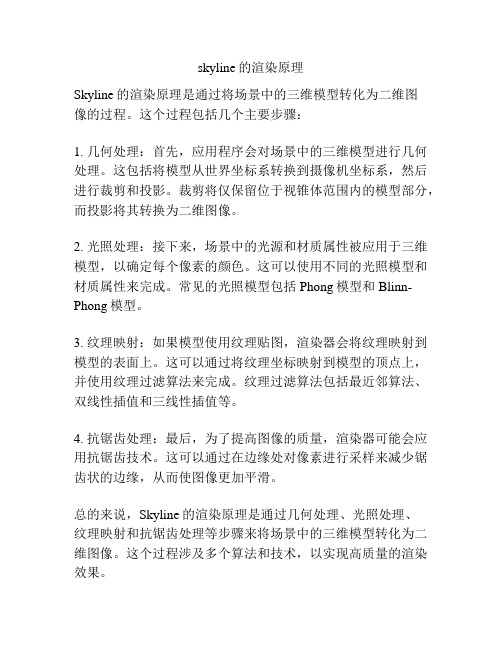
skyline的渲染原理
Skyline的渲染原理是通过将场景中的三维模型转化为二维图
像的过程。
这个过程包括几个主要步骤:
1. 几何处理:首先,应用程序会对场景中的三维模型进行几何处理。
这包括将模型从世界坐标系转换到摄像机坐标系,然后进行裁剪和投影。
裁剪将仅保留位于视锥体范围内的模型部分,而投影将其转换为二维图像。
2. 光照处理:接下来,场景中的光源和材质属性被应用于三维模型,以确定每个像素的颜色。
这可以使用不同的光照模型和材质属性来完成。
常见的光照模型包括Phong模型和Blinn-Phong模型。
3. 纹理映射:如果模型使用纹理贴图,渲染器会将纹理映射到模型的表面上。
这可以通过将纹理坐标映射到模型的顶点上,并使用纹理过滤算法来完成。
纹理过滤算法包括最近邻算法、双线性插值和三线性插值等。
4. 抗锯齿处理:最后,为了提高图像的质量,渲染器可能会应用抗锯齿技术。
这可以通过在边缘处对像素进行采样来减少锯齿状的边缘,从而使图像更加平滑。
总的来说,Skyline的渲染原理是通过几何处理、光照处理、
纹理映射和抗锯齿处理等步骤来将场景中的三维模型转化为二维图像。
这个过程涉及多个算法和技术,以实现高质量的渲染效果。
- 1、下载文档前请自行甄别文档内容的完整性,平台不提供额外的编辑、内容补充、找答案等附加服务。
- 2、"仅部分预览"的文档,不可在线预览部分如存在完整性等问题,可反馈申请退款(可完整预览的文档不适用该条件!)。
- 3、如文档侵犯您的权益,请联系客服反馈,我们会尽快为您处理(人工客服工作时间:9:00-18:30)。
适用于Skyline的模型技术标准
针对3DMAX软件创建的三维模型,要求建 模方式为建筑物外表面的几何结构建模,用 贴图表现大量的实体几何结构。
模型分级技术标准
精细模型 真实精确表现建筑物的外观,在不影响建筑物真实性几 何结构的基础上,部分非常精细的细部实体结构允许被忽略。 这类建筑一般为城市公共建筑和要求重点建模的建筑物。立 体屋顶、凹凸的阳台、一楼突出门厅等几何结构不能被忽略, 不能用贴图代替,需要用几何实体来表现,屋顶贴图要求清 晰美观,可以采取非真实的材质库中的贴图来表现。
(勾选“Generate objects level of detail”)生成的 Skyline专有的一组在贴图上进行层次细节分级显示的
模型金字塔格式,包含了.x模型同其调用的所有贴图
文件 TEPro会根据贴图文件的精度自动判断生成几级 LOD(Level Of Detail层次级别显示),最高是4级
1. X 格式模型的输出
注:如果模型在输出成.X格式之前,没有进行归 零操作,并且没有记录模型坐标值,那么可通过 使用MakeXPL工具来完成模型归零操作。 MakeXPL工具可将.X格式的模型转换成XPL格式 的同时,将模型的坐标归零,并且会记录模型的 坐标值,并形成一个shp文件。
1. X 格式模型的输出
技术参数标准(单个精细模型) : 三角面数-1500以内 贴图单边象素数<1024 格式-jpg(透明贴图要求为带透明通道的dds、png或 tga格式) 单个一组输出的.Xpl文件和其调用的所有贴图总数据 量不超过1M
模型分级技术标准
一般建筑模型 准确表现建筑物的几何实体结构,在不影响建筑物真实性 几何结构的基础上,部分实体结构允许被忽略。一般为城 市居民小区楼和其他一些非重点建模的建筑物。小区居民 楼平改坡的大的立体屋顶几何结构不能被忽略,其他一些 小的角顶、凹凸的阳台,一楼突出的门厅等几何结构允许 采用贴图来表现,但所有贴图均要求比较清晰美观。
技术参数标准(单个精细模型) : 三角面数-500以内 贴图单边象素数<512 格式-jpg(透明贴图要求为带透明通道的dds、png或tga 格式) 单个一组输出的.Xpl2文件和其调用的所有贴图总数据量 不超过400K
贴图标准
象素尺寸-纹理的象素尺寸应该是2的N次方(2, 4,8,16,32,64,128,256,512,1024)。在 贴图清晰程度可以接受的情况下,尽可能小,保存 时保证分辨率为72,保存品质为8
XPC和XPL的区别----XPL
Example: 一个名为01.x的模型,经过默认打包,会生成最高4级的一组xpl, 文件如下: 01.xpl 01_LOD_1.xpl 01_LOD_2.xpl 01_LOD_3.xpl 01_LOD_4.xpl 这五个文件是一个模型,不能分离,其中01.xpl为索引文件,LOD14为贴图精度分级的一组模型文件,4级为最高精度(贴图显示最为清 晰),1级为最低精度(贴图显示最为模糊,基本为单色)
模型工程流程
1)模型输出 2).XPL格式模型的获取 3)根据模型中心点坐标制作Shp文件
4)在TEPro中根据Shp文件批量导入.XPL模 型
1. X 格式模型的输出
1)创建模型。根据CAD底图进行制作,导入 3DMAX(单位使用米,模型做成1:1),Z轴 不要进行旋转,所有模型以一栋建筑为一个对 象进行输出,输出前首先获取此建筑物中心点 坐标值(组成整个建筑物的所有对象group之 后的中心点坐标值),然后模型文件归零输出 成 .X格式。
制作模型注意事项
3、所有的模型和贴图命名依照规范进行编号,不能有 重名的文件。 4、需要网络发布的海量模型数据量建议:单个一组 XPL格式模型文件数据量大小区间值为:60kb~1M。 5、海量模型数据管理存储方式:鉴于windows操作系 统的文件检索速度,一个文件夹不易存储大量模型, 这样读取速度很慢,建议几千个模型文件存储在一个 文件夹下。
基于Skyline的三维模型 工程流程
北京东方道迩信息技术股份有限公司
Skyline 支持的模型格式
.X - 微软模型格式
.XPC- 打包生成的Skyline特有格式
.XPL- 打包生成的Skyline特有格式,具有纹理金
字塔结构 .XPL2-第二代XPL模型 .FLT- Multigen Creator格式 .FPC- 打包生成的Skyline特有格式 .DAE- Sketchup格式 Collada格式
2)在3DMAX中使用PandaDXExport插件,将 模型导出成.X格式
. X 格式模型的输出参数设置
. X 格式模型的输出参数设置
. X 格式模型的输出参数设置
导出.X注意事项
如果模型使用了透明贴图(dds,png或png格式 的图片),导出.X时需要保留透明贴图的原格式,则 需要将图2中左边的“Convert texture Map”改选为第 三项:“Copy texture map”
XPC和XPL的区别----XPC XPC是.x格式的模型经过TEPro默认打包(Create
Basic Kit)生成的Skyline专有的模型压缩格式,包 含了.x模型同其调用的所有贴图文件 例如,01.Xpc 注:动画模型会打包成XPC格式。
XPC和XPL的区别----XPL
XPL是.x格式的模型经过TEPro打包选择创建LOD
墙面上图案重复的可以采用一个单元的贴图在 max里横向或竖向复制。
Skyline支持3DMAX中的漫反射贴图(Diffuse colo尽量不要使用Attach命令-附加命令,因 为该功能会使模型形成多维子材质。
2、Skyline支持单通道贴图。如果模型需要制作透明效 果,比如栏杆,镂空等结构,要使用带透明通道的png 或者tga格式的图片通过漫反射贴图方式进行贴图。如果 要在3DMAX中也同样具有透明效果,可以使用3DMAX 中的双通道贴图方式,这样模型在3DMAX中也会具有透 明效果。
